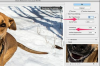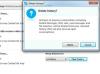컴퓨터의 도움으로 단어 검색을 만들 수 있습니다.
단어 찾기라고도 하는 단어 검색은 겉보기에 무의미해 보이는 문자의 뒤죽박죽 안에 숨겨진 단어 목록을 찾아야 하는 게임입니다. 단어 검색은 모든 연령대에 적합합니다. 어린 아이들은 작은 격자 격자에서 짧은 단어를 찾을 수 있는 반면 십대와 성인은 큰 퍼즐에서 복잡한 단어를 찾을 수 있습니다. 단어 검색은 일반적으로 한 사람에 의해 완료되지만 동일한 게임의 여러 복사본을 인쇄하고 그룹의 사람들이 누가 가장 빨리 단어를 찾을 수 있는지 경쟁하게 할 수 있습니다.
1 단계
단어 검색에 표시할 단어 목록을 만드십시오. 단어 수는 단어 검색의 크기와 상관 관계가 있어야 합니다. 큰 격자는 작은 격자보다 더 많은 단어를 포함할 수 있습니다. 동물, 색상 또는 가족 구성원과 같은 공통 주제에 단어를 연결합니다.
오늘의 비디오
2 단계
마이크로소프트 엑셀을 엽니다. 상자 A1을 클릭하고 마우스 버튼을 누른 상태에서 커서를 끌어 다른 상자를 강조 표시하여 단어 검색에 표시할 행과 열을 선택합니다. 예를 들어, 상자 A1에서 Y25를 선택하여 정사각형 25x25 단어 검색을 만듭니다.
3단계
"홈" 탭을 클릭하고 "셀" 섹션에서 "서식"을 선택하십시오. 메뉴에서 "열 너비"를 클릭하고 나타나는 상자에 "2"를 입력합니다. "확인"을 클릭하십시오. 셀이 선택된 상태에서 "정렬" 섹션 아래의 "텍스트 가운데" 기호를 클릭합니다.
4단계
목록의 단어를 Excel 스프레드시트에 입력합니다. 셀당 하나의 문자를 입력하고 단어를 세로, 가로, 대각선 방향으로 읽도록 합니다.
5단계
나머지 셀에 임의의 문자를 입력합니다. 검색에 이미 나타난 단어의 일부를 입력하여 실제 단어를 찾기 어렵게 만듭니다. 모든 셀을 채우는 즉시 단어 검색이 완료됩니다.
6단계
단어 검색 형식을 지정하십시오. 2단계에서 수행한 것처럼 모든 셀을 선택하고 마우스 오른쪽 버튼을 클릭하고 나타나는 메뉴에서 "테두리" 버튼을 선택하여 단어 검색 주위에 테두리를 둘 수 있습니다. 셀을 선택하고 "글꼴" 섹션 아래의 드롭다운 메뉴에서 새 글꼴, 크기 또는 색상을 선택하여 문자 스타일을 변경합니다. 1단계의 목록에서 글자 그리드 아래 또는 별도의 페이지에 검색어를 입력합니다.
7단계
단어 검색을 인쇄하거나 친구나 가족에게 이메일로 보내십시오. 그룹으로 게임을 하거나 학생들을 위해 이 단어 검색을 준비한 교사라면 여러 장을 인쇄하십시오.
필요한 것
컴퓨터
마이크로소프트 엑셀 소프트웨어
프린터(옵션)
팁
"파일"을 클릭하고 "다른 이름으로 저장"을 선택하여 작업할 때 단어 검색을 저장합니다. 귀하의 이름을 입력하십시오 단어 검색 및 "저장"을 클릭하십시오. 그런 다음 컴퓨터에서 Ctrl+S를 눌러 작업을 저장할 수 있습니다. 건반.